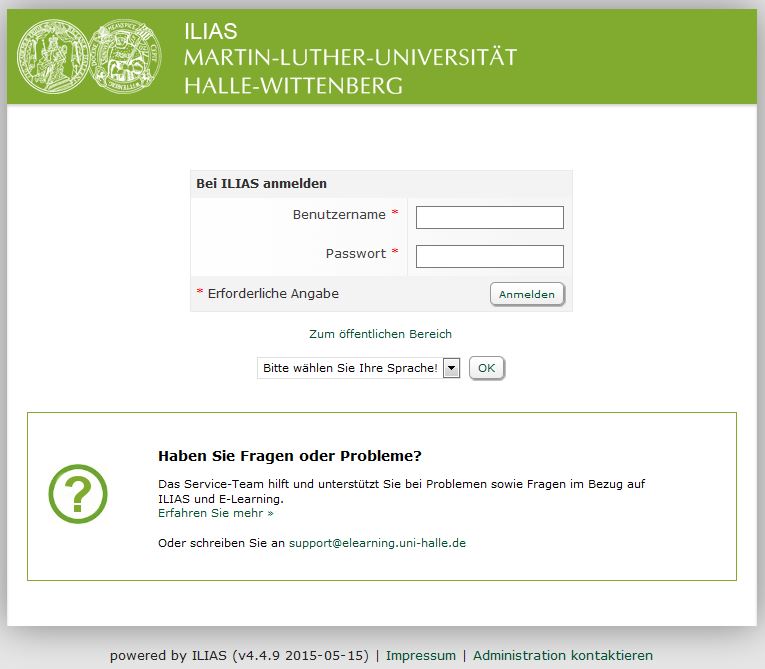| Zeile 43: | Zeile 43: | ||
== Andere Probleme mit ILIAS == | == Andere Probleme mit ILIAS == | ||
Sollten die obigen Anleitungen nicht weiterhelfen, wenden Sie sich bitte ebenfalls an das [mailto:support@elearning.uni-halle.de Support-Team]: support@elearning.uni-halle.de. | Sollten die obigen Anleitungen nicht weiterhelfen, wenden Sie sich bitte ebenfalls an das [mailto:support@elearning.uni-halle.de Support-Team]: support@elearning.uni-halle.de. Sie erreichen das Support-Team von *Montag bis Freitag 9 - 15 Uhr*. Anfragen, die außerhalb dieser Zeit beim Support eingehen, werden u. U. erst am nächsten Arbeitstag beantwortet. | ||
Bei einer Supportanfrage ist es hilfreich (aber kein Muss!), wenn Sie den Fehler möglichst genau beschreiben können bzw. die Fehlermeldung wiedergeben können (idealerweise Screenshot) und den von Ihnen verwendeten Browsertyp nennen. | Bei einer Supportanfrage ist es hilfreich (aber kein Muss!), wenn Sie den Fehler möglichst genau beschreiben können bzw. die Fehlermeldung wiedergeben können (idealerweise Screenshot) und den von Ihnen verwendeten Browsertyp nennen. | ||
Version vom 4. April 2016, 09:13 Uhr
Fehlermeldung: Automatischer Login für das System ILIAS-URZ (Nutzername:studip_xxxxx) fehlgeschlagen
Sollte beim Aufrufen von ILIAS die obige Fehlermeldung erscheinen, ist Ihr Stud.IP-Account nicht mit ILIAS verknüpft. Das kann daran liegen, dass die Verknüpfung erstmalig vorgenommen werden muss, weil Sie zuvor noch nie mit ILIAS gearbeitet haben, oder die Verknüpfung aktualisiert werden muss, weil das ILIAS-Passwort zwischenzeitlich geändert wurde.
Die Verbindung zwischen Stud.IP und ILIAS können Sie für Ihren Account in Stud.IP unter dem Punkt "Tools" einstellen.
Die Anleitung zur erstmaligen Zuordnung des Stud.IP-Accounts zu ILIAS finden Sie auf der Seite Verbindung von ILIAS und Stud.IP unter dem ersten Punkt "Erstmalige Anmeldung im ILIAS für Lehrende und Studierende".
Die Anleitung zur Aktualisierung der Zuordnung finden Sie auf der gleichen Seite unter dem zweiten Punkt "Wie kann der automatische Login über Stud.IP ins ILIAS, z.B. nach Änderung des Passwortes, wieder genutzt werden?".
Anmeldemaske mit leeren Feldern wird angezeigt
Sollten Sie beim Aufrufen von ILIAS von einer Stud.IP-Veranstaltung aus oder beim Login über die ILIAS-Startseite eine Anmeldemaske mit leeren Eingabefeldern angezeigt bekommen, ist es möglich, dass dies an einem Bug liegt, der die von ILIAS in Ihrem Browser gesetzten Cookies betrifft.
Bitte löschen Sie die Cookies in Ihrem Browser, schließen Sie den Browser, öffenen Sie ihn wieder und versuchen Sie erneut den Zugriff auf ILIAS.
Hier finden Sie Anleitungen zum Löschen der Cookies für die gängigen Browser:
Mozilla Firefox
Folgen Sie dieser Anleitung: https://support.mozilla.org/de/kb/cookies-loeschen-daten-von-websites-entfernen#w_alle-cookies-laischen
Google Chrome
Folgen Sie dieser Anleitung: https://support.google.com/chrome/answer/95647
Internet Explorer
Drücken Sie die Tastenkombination Strg + Umschalt + Entf. Das Fenster "Browserverlauf löschen" erscheint. Nun wählen Sie alles außer "Cookies" und klicken „Löschen“.
Achtung: Somit löschen Sie alle Cookies, d. h. andere aktive Sitzungen (z.B. Facebook, google) werden ebenfalls beendet und Sie müssen sich gegebenenfalls auch dort neu einloggen.
Passwort vergessen
Sollten Sie ein neues Passwort benötigen, wenden Sie sich bitte an das Support-Team: support@elearning.uni-halle.de.
Andere Probleme mit ILIAS
Sollten die obigen Anleitungen nicht weiterhelfen, wenden Sie sich bitte ebenfalls an das Support-Team: support@elearning.uni-halle.de. Sie erreichen das Support-Team von *Montag bis Freitag 9 - 15 Uhr*. Anfragen, die außerhalb dieser Zeit beim Support eingehen, werden u. U. erst am nächsten Arbeitstag beantwortet.
Bei einer Supportanfrage ist es hilfreich (aber kein Muss!), wenn Sie den Fehler möglichst genau beschreiben können bzw. die Fehlermeldung wiedergeben können (idealerweise Screenshot) und den von Ihnen verwendeten Browsertyp nennen.